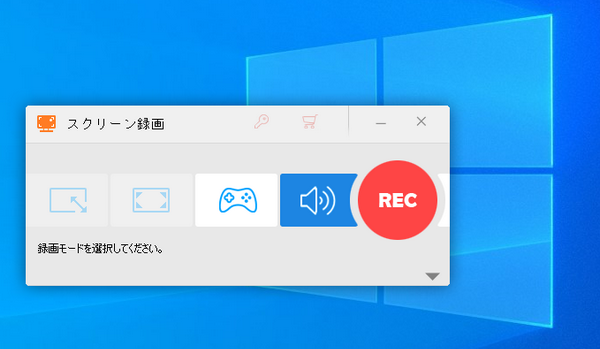


Google Meetは音声付きで録画できますが、単に音声を録音する機能が搭載されていません。この記事ではボイスレコーダーなど第三者の録音ソフトを使ってGoogle Meetを録音する無料・有料方法をご紹介します。会議参加者に通知が届かないため、バレることはありません。
あわせて読みたい:Teams会議を録画・録音、Zoomを画面録画、GoTo Meetingを録画
WonderFox HD Video Converter Factory ProというWindows向けの録音ソフトはバレずにGoogle Meetを録音する一番簡単なソリューションを提供しています。パソコンのサウンド設定を行う必要がなく、直接相手の声と自分の声を同時に録音できます。もちろん、必要に応じて片方の音声だけを録音することもサポートします。出力形式としてはWAVとMP3、AAC、AC3をサポートしますが、「変換」機能をあわせて利用すれば、Google Meetの録音データをFLACなど他の音声形式に変換することができます。また、録音データを編集したり、音量などのパラメータを調整したりすることもできます。他に、このソフトを利用してGoogle Meetを音声付きで録画することも可能です。
下記にてWonderFox HD Video Converter Factory Proを利用してバレずにGoogle Meetを録音する手順を説明します。ご興味あれば、この使いやすい録音ソフトをお使いのWindowsパソコンに無料ダウンロード無料ダウンロードしてインストールし、無料トライアルをお試しください。
WonderFox HD Video Converter Factory Proを実行し、メイン画面で「録画」機能を開きます。次に画面トップにあるスピーカーのアイコンをクリックして録音インターフェースに切り替えます。
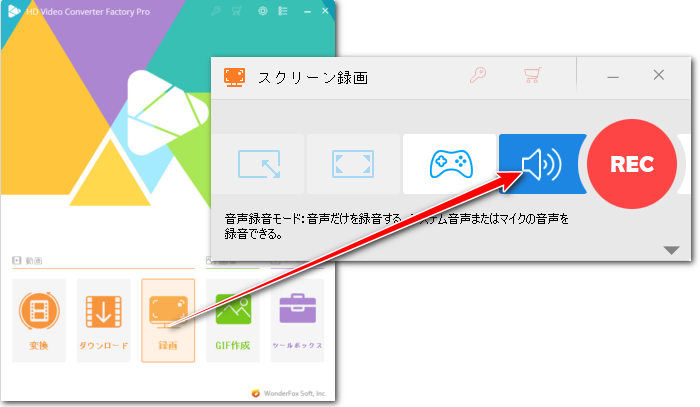
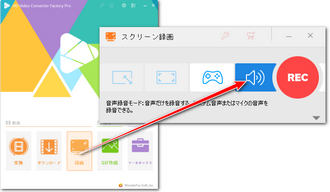
「形式」ドロップダウンリストから必要な出力形式を選択します。
「システム音」はGoogle Meetで相手の声を録音し、「マイク音」はこっちの話す声を録音します。必要に応じて設定しましょう。
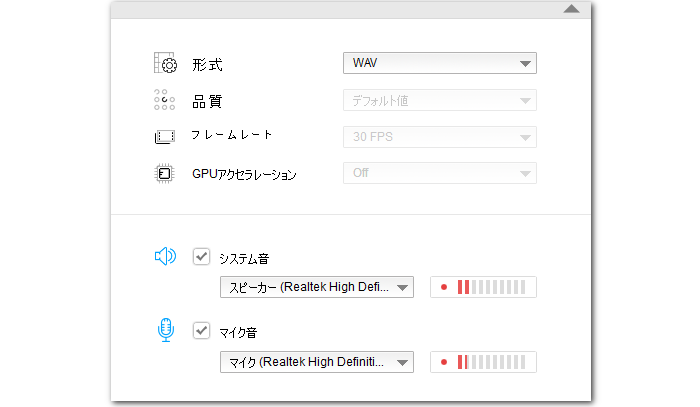
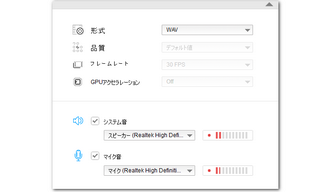
「▼」アイコンをクリックして録音データの保存先を設定します。
「REC」ボタンをクリックし、バレずにGoogle Meetを録音し始めます。
キーボードから「Ctrl+F1」を押せば、録音を終了できます。
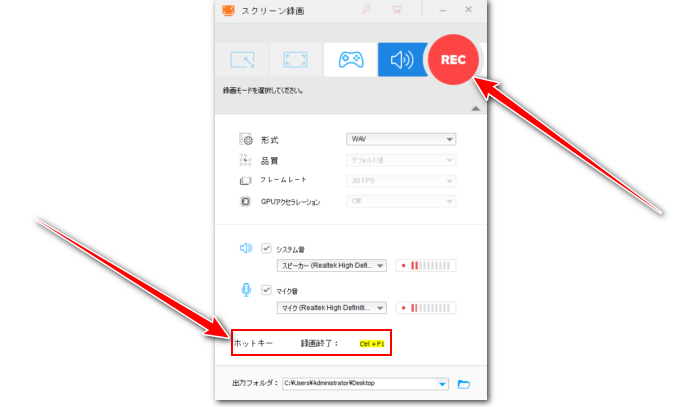
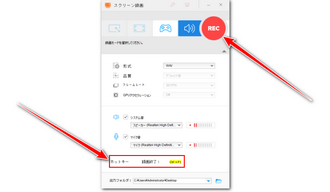
Google Meet録音ソフトWonderFox HD Video Converter Factory Proを無料体験 >>Google Meet録音ソフトWonderFox HD Video Converter Factory Proを無料体験 >>
Windows10/11パソコン標準搭載のボイスレコーダーを使って無料でGoogle Meetを録音できます。出力形式はM4Aです。そして必要あれば、録音データをトリミングすることができます。使い方は下記をご参考頂けます。
①ボイスレコーダーでGoogle Meetを録音する際に相手の声と自分の声を同時に記録するにはパソコンのサウンド設定を行う必要があります。パソコンのタスクバーからスピーカーのアイコンを右クリックして「サウンド」を開きます。「サウンド」パネルの「録音」タブに移動してマイクの「プロパティ」を開き、「聴く」タブにある「このデバイスを聴く」オプションをONに設定し、「適用」をクリックします。
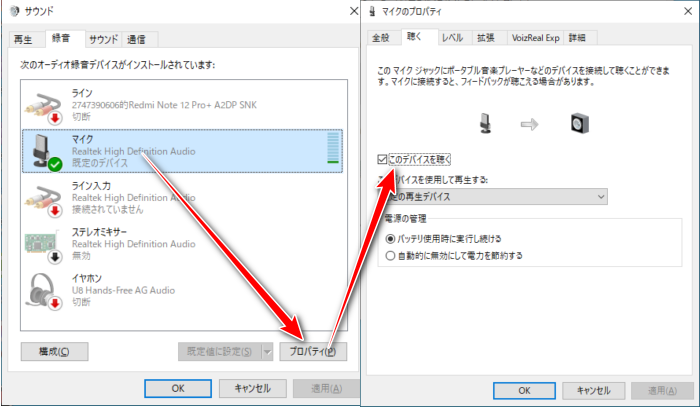
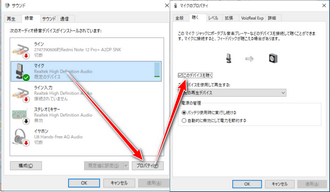
②パソコンの検索ボックスに「ボイスレコーダー」を入力してアプリを起動します。録音ボタンをクリックして無料でGoogle Meetを録音し始めます。再度録音ボタンをクリックすれば、録音を終了できます。
③画面右下の「...」をクリックして「ファイルの場所を開く」を選択すれば、Google Meetの録音データを確認できます。
あわせて読みたい:ボイスレコーダー録音をMP3に変換する方法
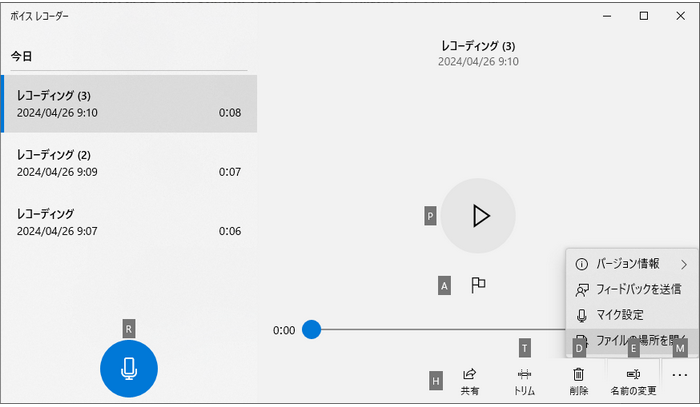
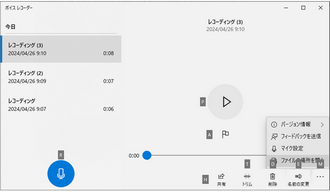
AudacityはWindowsとMac、Linuxパソコンで使える無料の音楽編集ソフトです。音楽ファイルを読み込んで編集できるほか、パソコンで流れる音声を録音して編集、保存することも可能ですから、無料でGoogle Meetを録音することができます。相手の声と自分の声を同時に録音できます。出力形式としはWAVとOGG、MP3、FLACをサポートします。
Audacityを使って無料でGoogle Meetを録音する手順
①Audacityを実行し、ツールバーから丸い録音アイコンをクリックして無料でGoogle Meetを録音し始めます。トラック上に波形が表示される場合は録音が正常に進んでいます。正常に進んでいない場合は「オーディオ設定」をクリックし、「再生デバイス」または「録音デバイス」を変更してみてください。
②「停止」アイコンをクリックして録音を終了します。その後、「ファイル」「エクスポート」をクリックし、Google Meetの録音データを書き出します。


Free Sound RecorderはWindowsとMacパソコンで使える録音ソフトです。無料でGoogle Meetを録音してMP3またはOGG、WMA、WAV形式の音声ファイルに書き出すことができます。必要に応じて録音の品質をカスタマイズすることもできます。録音の一時停止と再開もサポートします。使い方は下記をご参考頂けます。
①Free Sound Recorderを開き、「Options」をクリックして録音データの保存形式と出力先を設定します。
②赤い録音ボタンをクリックしてバレずに無料でGoogle Meetを録音し始めます。
③停止ボタンをクリックして録音を終了します。
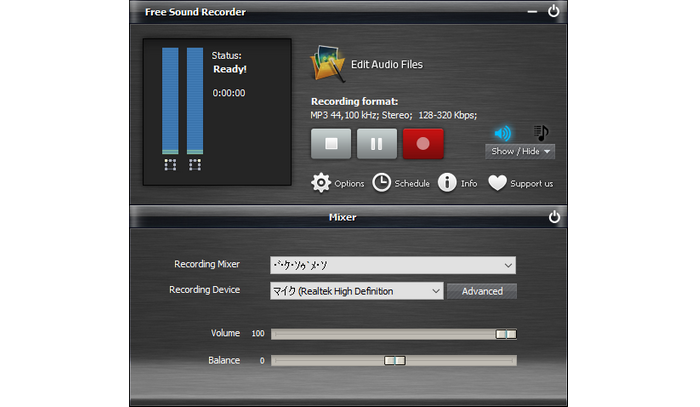
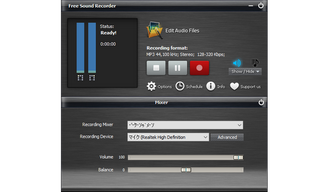
この文章ではボイスレコーダー等を使ってバレずにGoogle Meetを録音する無料・有料方法を紹介させて頂きました。お役に立てればと思います。
4つのソフトを使いましたが、その中で一番おすすめしたいのはWonderFox HD Video Converter Factory Proです。難しい設定を行う必要がなく、直接Google Meetを録音できます。音質が高いですし、出力データを変換・編集することもできます。早速インストールして無料で体験してみましょう!
利用規約 | プライバシーポリシー | ライセンスポリシー | Copyright © 2009-2024 WonderFox Soft, Inc. All Rights Reserved.